Windows 11/10에서 알림 표시 시간을 줄이거나 늘리는 방법
Windows 관리 센터 는 다른 응용 프로그램에서 도착하는 모든 알림 스택을 유지합니다. 애플리케이션에서 알림을 보내면 5초 동안 표시되었다가 사라집니다. 5초면 관심을 끌고 메시지를 한눈에 파악하는 데 도움이 됩니다. 이 게시물에서는 Windows 11/10 알림 표시 시간을 줄이거나 늘리는 방법을 공유합니다.
새 문자 메시지나 아는 사람의 이메일 등 모든 알림 은 빠른 작업을 위한 Action Center(Action Center for Quick Actions) 아래에 정렬됩니다 . 여기에 짧은 기간 동안 표시됩니다. 이러한 알림은 몇 초 더 볼 수 있으면 더 유용하거나 최소한 의미가 있을 수 있습니다. 기본 설정에 따라 Windows 알림 표시 시간(notifications display time) 을 늘리거나 줄일 수 있습니다 .
Windows 11 알림(Notifications) 표시 시간 을 변경하는 방법
놓친 알림에 연락하는 가장 좋은 방법은 알림 센터(Action Center) 를 통해 액세스하는 것 입니다. 애플리케이션별로 그룹화된 모든 알림을 저장합니다. 그러나 백그라운드에서 여러 앱을 실행하는 경우 모든 앱을 추적하는 것이 번거로울 수 있습니다. 여기서 할 수 있는 가장 좋은 방법은 알림 표시 시간을 늘려 알림을 빠르게 실행할 수 있도록 하는 것입니다. 변경 방법은 다음과 같습니다.
- Windows 11에서 설정을 엽니다.
- (Scroll)접근성(Accessibility) 제목 까지 아래로 스크롤 합니다.
- 시각 효과(Visual effects) 로 전환
- (Select Dismiss)이 시간이 지나면 알림 닫기를 선택 합니다.
- 드롭다운 화살표를 눌러 옵션을 표시합니다.
- 원하는 시간 제한을 선택합니다(Choose the desired time limit) .
- 설정 창을 닫고 종료합니다.
언제든지 Windows(Windows) 설정 을 변경하여 알림을 표시하는 방법과 시간, 가장 많이 사용하는 앱 및 설정을 조정할 수 있습니다. 기본적으로 제한은 5초로 설정됩니다. 최대 5분까지 변경할 수 있습니다.
Windows 11 에서 알림 시간을 변경하려면 Press Win+I 를 함께 눌러 Windows 설정(Windows Settings) 을 엽니다 .
왼쪽 탐색 창 아래에 표시되는 접근성(Accessibility ) 제목 까지 아래로 스크롤합니다 .
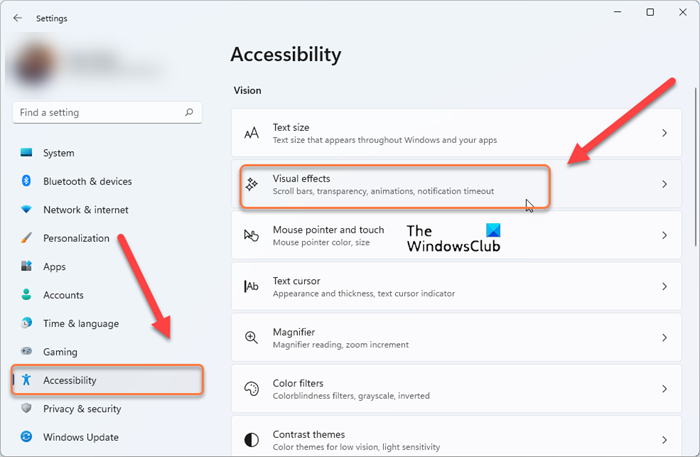
시각 효과(Visual Effects) 섹션 으로 전환합니다 .
이 섹션에서 이 시간 후 알림 닫기(Dismiss notifications after this amount of time) 옵션을 찾습니다 .
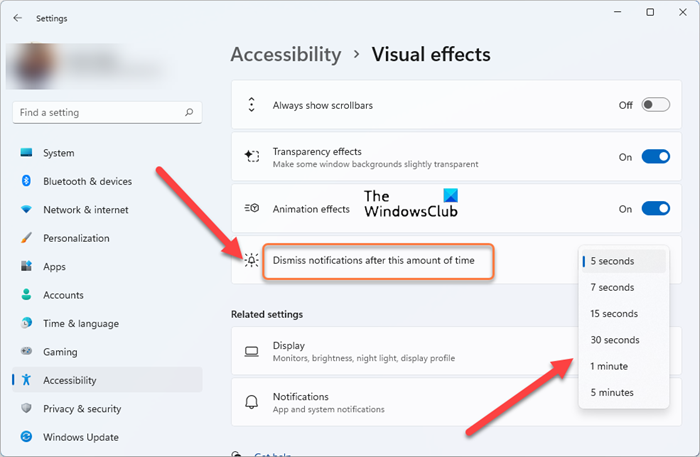
표시되면 드롭다운 버튼을 눌러 표시 시간 제한을 늘립니다.
원하는 시간을 선택하세요. 설정(Settings) 창을 닫고 종료합니다 .
(Increase Windows 10)Windows 10 알림 표시 시간 늘리기
Windows 10 알림 표시 시간을 줄이거나 늘리려면 다음을 수행하십시오.
- Use Win+IWindows 10 설정(Settings) 을 엽니다 .
- (Navigate)Home > EasyAccess > Display이동 합니다 .
- 알림 변경 드롭다운을 찾을 때까지 끝까지 스크롤 - 알림 표시
- 여기에서 기본 5초에서 7, 15, 30으로 시간을 변경하거나 1분 또는 5분 더 길게 설정할 수 있습니다.
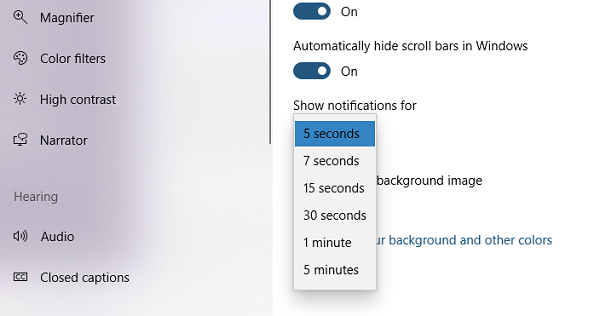
그렇게 하면 알림이 더 오래 유지되지만 여기에 작은 경고가 있습니다. 길이를 현명하게 선택하십시오. 여러 앱에서 알림이 있는 경우 화면이 알림 카드로 채워집니다.
알림 표시 시간을 변경하는 옵션은 사내 무료 제품인 Ultimate Windows Tweaker 에서도 사용할 수 있습니다 . 검색해서 바꾸세요. 백그라운드에서 자동으로 변경됩니다.
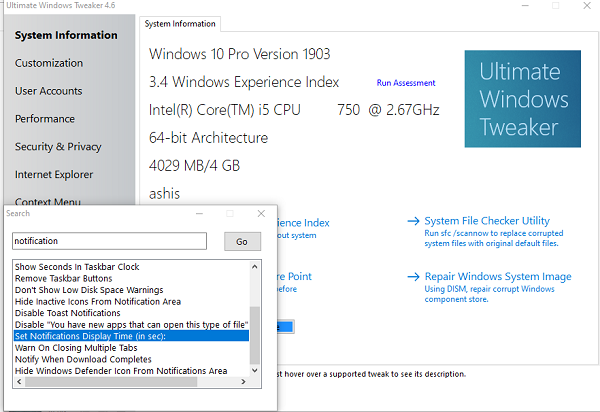
마지막으로 Windows 10 에서 알림을 효과적으로 관리하여 방해가 되지 않도록 하십시오.
우선 순위가 낮은 앱의 알림을 끌 수도 있습니다 . 액션(Action) 센터 에서 직접 조정할 수 있습니다 . 알림을 마우스 오른쪽 버튼으로 클릭하고 적절하게 구성합니다.
Windows 알림 대화 상자 는 얼마나 오래 열려 있어야 합니까?
알림 배너는 알림 센터(Notification Center) 에서 닫기 전에 5초에서 5분 동안 열려 있을 수 있습니다 . 대부분의 경우 10초로 설정하면 충분합니다.
Windows 알림이 표시 되는 위치를 변경할 수 있습니까 ?
불행히도 Windows 의 (Windows)알림(Notifications) 을 다른 위치 로 이동할 방법이 없는 것 같습니다 . 이에 대한 유일한 해결 방법은 작업 표시줄(move your Taskbar) 을 화면의 다른 가장자리로 이동하여 알림(Notifications) 위치를 이동하는 것입니다.
선택한 Windows 알림 표시 시간을 알려주십시오.(Let us know what your choice of Windows notification display time is.)
Related posts
Windows 11/10에서 Security and Maintenance notifications을 끄는 방법
progress message의 Action Center Windows 11/10의 유지 보수
Windows 10에 Remove, Arrange Quick Action Buttons을 추가하는 방법
Notification Windows 10에서 설정 방법
Windows 10에서 작업 표시줄, 알림 영역 및 알림 센터 사용자 지정
Windows 10에서 활성화 또는 Disable Archive Apps feature을 활성화하는 방법
Fix Crypt32.dll Windows 11/10에서 오류가 없거나 누락되지 않았습니다
Windows 10에서 System Properties을 열는 방법 Control Panel
PLS file 란 무엇입니까? Windows 11/10에서 PLS file을 만드는 방법은 무엇입니까?
어떻게 Windows 10에서 종료에 Move, 또는 Delete PageFile.sys를 백업하려면
Windows 10의 Action Center 알림을 사용하는 방법
Taskbar Windows 10에 표시되지 않는 알림
Windows 10 컴퓨터에서 기본값 Webcam를 변경하는 방법
사용 방법 Charmap and Eudcedit Windows 10의 내장 도구
Windows 10에서 Action Center을 비활성화하는 방법
Windows 10의 Windows.edb file은 무엇입니까?
Windows 8.1 소개: 관리 센터 및 해당 메시지 구성
Windows 11/10에서 Reaction Time을 측정하는 방법
Windows 10에서 Shutdown and Startup Log를 확인하는 방법
Change Critical Level & Low Level Battery Action에서 Windows 11/10
